Πώς να μεταφέρετε από το Google Photos σε Amazon Photos Unlimited
Κινητό Αμαζόνα φωτογραφίες Google Ήρωας / / March 19, 2020
Τελευταία ενημέρωση στις

Με το Google Photos, έχετε μόνο 15 GB ελεύθερου αποθηκευτικού χώρου. Αλλά ως μέλος του Amazon Prime, έχετε πρόσβαση σε απεριόριστη αποθήκευση φωτογραφιών - ακόμα και σε αρχεία εικόνας RAW full-res. Δείτε πώς μπορείτε να αλλάξετε.
Οι φωτογραφίες σας είναι οι αναμνήσεις της ζωής σας και θέλετε να βεβαιωθείτε ότι έχετε την καλύτερη ποιότητα κατά τη μεταφόρτωσή τους στο σύννεφο. Για παράδειγμα, κατά την πρώτη μεταφόρτωση φωτογραφιών σε Google Photos, θα βρεθείτε αντιμέτωποι με μια απόφαση. Επιλέγετε να συμπιέσετε τις αγαπημένες σας μνήμες ή να τις φορτώσετε σε πλήρη ανάλυση; Ακολουθεί ένα παράδειγμα αυτού που βλέπετε όταν μεταφορτώνετε μια φωτογραφία στην Google.
Εάν επιλέξετε την επιλογή "Αρχικό", η Google σας δίνει μόνο 15 GB χώρου - και αυτό γεμίζει γρήγορα.
Αν επιλέξετε την επιλογή υψηλής ποιότητας, η Google σας προσφέρει δωρεάν απεριόριστο αποθηκευτικό χώρο. Το συμβιβασμό; Συμπιεσμένα αρχεία.
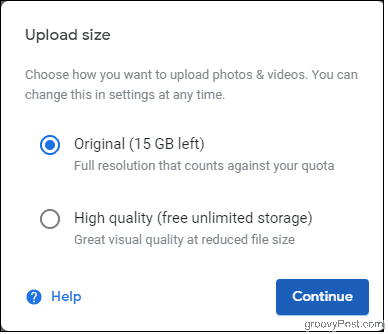
Η συμπίεση των αρχείων εικόνας ώστε να καταναλώνουν λιγότερο χώρο αποθήκευσης δεν σημαίνει απαραίτητα χαμηλότερη ποιότητα εικόνας - αλλά μπορεί. Είτε έτσι είτε αλλιώς, οι πιθανότητες είναι ότι οι αλλαγές που κάνουν οι Φωτογραφίες του Google στις εικόνες σας θα είναι ελάχιστα εμφανείς με γυμνό μάτι, ακόμα και όταν τις ανατινάξετε και τις εκτυπώσετε.
Γιατί λοιπόν να μην μεταφέρετε τις φωτογραφίες σας από το Google σε άλλη υπηρεσία σύννεφο, όπως π.χ. Amazon Φωτογραφίες? Έχει περισσότερες επιλογές για πρωτότυπες φωτογραφίες ποιότητας σε καλύτερη τιμή. Εδώ είναι μια ματιά σε τι μπορείτε να περιμένετε και γιατί θα πρέπει να μετεγκαταστήσετε τις φωτογραφίες σας από το Google στο Amazon.
Τι είναι τόσο μεγάλη για Amazon φωτογραφίες;
Ως Amazon Prime μέλος, έχετε πρόσβαση σε απεριόριστη αποθήκευση φωτογραφιών, επομένως δεν θα χρεώσετε επιπλέον χρεώσεις για απεριόριστη, μη συμπιεσμένη αποθήκευση φωτογραφιών, συμπεριλαμβανομένων των αρχείων εικόνας RAW. Ναι, μπορείτε να ανεβάσετε όσα αρχεία εικόνας πλήρους ανάλυσης και RAW θέλετε. Καλές ειδήσεις για όσους διασκεδάζουν στη φωτογραφία! Είναι ένα από τα Πρωταρχικά οφέλη για τα οποία ίσως δεν γνωρίζετε.
Το χτύπημα εδώ είναι ότι το Amazon Photos μετράει βίντεο και οποιαδήποτε άλλα αρχεία μη φωτογραφίας προς μια ελεύθερη ποσόστωση αποθήκευσης των 5 GB. Ωστόσο, εάν επιλέξετε να αγοράσετε επιπλέον αποθηκευτικό χώρο, το σχέδιο της Amazon σε $ 11,99 ετησίως για 100 GB είναι φθηνότερο από το Google, το οποίο θα σας εξυπηρετήσει $ 19,99 ετησίως για το ίδιο ποσό.
Όπως και το Google Photos, οι Φωτογραφίες Amazon έχουν και ένα εφαρμογή iOS και ένα Εφαρμογή Android, ώστε να μπορείτε να συγχρονίζετε τις φωτογραφίες απευθείας από το τηλέφωνό σας.
Ποια υπηρεσία ρυθμίζετε σε μεγάλο βαθμό εξαρτάται από το αν θα πρέπει να αποθηκεύσετε πολλά αρχεία RAW ή απλά να είστε αντίθετοι με τη συμπίεση των φωτογραφιών σας. (Υπάρχει επίσης μια υπόθεση που πρέπει να γίνει για δημιουργία αντιγράφων ασφαλείας των φωτογραφιών σας σε περισσότερες από μία τοποθεσίες.) Αν αποφασίσετε ότι η μετανάστευση των φωτογραφιών σας από το Google Photos σε Φωτογραφίες Amazon είναι η σωστή επιλογή για εσάς, μπορείτε να το κάνετε αυτό.
Κατ 'αρχάς, κατεβάστε τις φωτογραφίες σας από το Google στον υπολογιστή σας
Επίσκεψη Google Takeout στον υπολογιστή στον οποίο θέλετε να κάνετε λήψη, βεβαιώνοντας ότι είστε συνδεδεμένοι στο λογαριασμό που κρατά τις φωτογραφίες σας. Εδώ θα επιλέξετε τα δεδομένα που θέλετε να λάβετε και θα δείτε δεδομένα από όλα τα προϊόντα Google που χρησιμοποιείτε, όπως το Chrome, το YouTube, τους Χάρτες κ.λπ. Από τη στιγμή που θα κατεβάσουμε φωτογραφίες, προχωρήστε και κάντε κλικ Αποεπιλογή όλων.
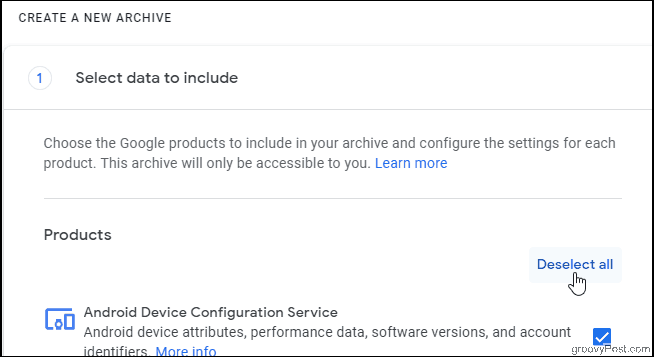
Στη συνέχεια, μετακινηθείτε προς τα κάτω στη λίστα για να επιλέξετε Google Photos.

Έχετε τη δυνατότητα να επιλέξετε ποια άλμπουμ θα κάνετε λήψη, κάνοντας κλικ στο Όλα τα άλμπουμ φωτογραφιών περιλαμβάνονται κουμπί. Από προεπιλογή, όλα τα άλμπουμ σας θα μεταφορτωθούν, αλλά αν γνωρίζετε ότι υπάρχουν μερικά που δεν θέλετε, μπορείτε να τα καταργήσετε από την επιλογή εδώ. Όταν τελειώσετε, κάντε κλικ στο κουμπί Επόμενο βήμα στο κάτω μέρος της σελίδας.

Προσαρμογή της μορφής αρχείου
Αυτή η επόμενη δέσμη ρυθμίσεων επικεντρώνεται στη μορφή της λήψης σας. Στην περιοχή Μέθοδος παράδοσης, επιλέξτε αν θέλετε να λάβετε ένα σύνδεσμο λήψης στο ηλεκτρονικό σας ταχυδρομείο ή να το στείλετε σε άλλον πάροχο αποθήκευσης, όπως το Dropbox ή το OneDrive. Μπορείτε επίσης να προσθέσετε το αρχείο στο Google Drive, αλλά να έχετε κατά νου ότι αυτό θα υπολογιστεί σε σχέση με την ποσόστωση αποθήκευσης. Επομένως, εάν έχετε χαμηλό αποθηκευτικό χώρο στο λογαριασμό σας Google, φροντίστε να επιλέξετε διαφορετική μέθοδο αποστολής.
Μπορείτε να αφήσετε τον τύπο Εξαγωγή ως Εφάπαξ αρχείο και τον τύπο αρχείου ως Φερμουάρ.
Η Google σάς επιτρέπει να επιλέξετε από μεγέθη αρχείων που κυμαίνονται από 1 GB έως 50 GB. Όσο μεγαλύτερο είναι το αρχείο zip, τόσο περισσότερο θα χρειαστεί να κατεβάσετε και να εξαγάγετε. Ωστόσο, επιλέγοντας ένα μικρό μέγεθος όταν έχετε χιλιάδες εικόνες σημαίνει ότι θα καταλήξετε με πολλά αρχεία zip για λήψη.

Κάντε κλικ Δημιουργία αρχείου.
Η Google στέλνει ένα μήνυμα ηλεκτρονικού ταχυδρομείου που σας ειδοποιεί για το αίτημα αρχειοθέτησής σας. Θα λάβετε ένα άλλο μήνυμα ηλεκτρονικού ταχυδρομείου όταν τα αρχεία σας είναι έτοιμα. Αυτό μπορεί να χρειαστεί λίγο, αν έχετε πολλές φωτογραφίες και βίντεο στο λογαριασμό σας.
Μπορείτε πάντα να επισκεφθείτε το Διαχείριση αρχείων για να ελέγξετε αν το αρχείο σας είναι έτοιμο και για να διαχειριστείτε τα υπάρχοντα αρχεία.
Κατεβάστε τα αρχεία σας
Κάντε κλικ Κατεβάστε, είτε στο Διαχείριση αρχείων σελίδα ή από το email σας. Θα σας ζητηθεί να συνδεθείτε ξανά στο λογαριασμό σας για λόγους ασφαλείας. Η λήψη θα ξεκινήσει. Μόλις τελειώσει, εξαγάγετε το αρχείο .zip και είστε έτοιμοι να μεταφορτώσετε.
Στη συνέχεια, χρησιμοποιήστε την εφαρμογή επιφάνειας εργασίας Amazon Photos για να ανεβάσετε τις φωτογραφίες σας
Κάντε λήψη και εγκαταστήστε το Amazon Photos desktop app στον υπολογιστή σας.
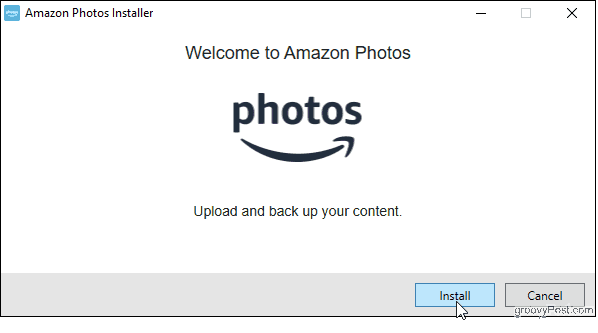
Συνδεθείτε στο λογαριασμό σας στο Amazon μέσα στην εφαρμογή.

Μπορείτε να χρησιμοποιήσετε τη Γρήγορη Εγκατάσταση για να δημιουργήσετε αυτόματα αντίγραφα ασφαλείας φακέλων φωτογραφιών και βίντεο στον υπολογιστή σας, αλλά επί του παρόντος, ας κάνουμε ένα εφεδρικό αντίγραφο των φακέλων αρχείων Google.
Σύρετε το φάκελο που περιέχει τις φωτογραφίες σας στο παράθυρο του Amazon Photos. Ή, κάντε κλικ στο βέλος δίπλα στο Επιλέξτε ένα φάκελο και επιλέξτε Μια φορά από το αναδυόμενο μενού, στη συνέχεια, βρείτε τον φάκελο που χρειάζεστε.
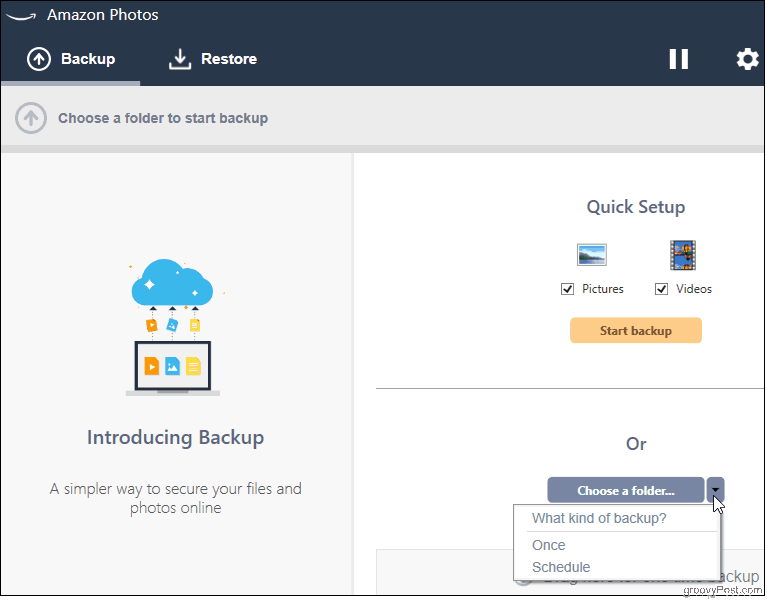
Η Amazon Photos θα σας ζητήσει να επιλέξετε μια τοποθεσία μέσα στο Amazon Drive για τα αρχεία σας. Επιλέξτε έναν υπάρχοντα φάκελο ή δημιουργήστε ένα νέο για να ξεκινήσετε τη μεταφόρτωση.
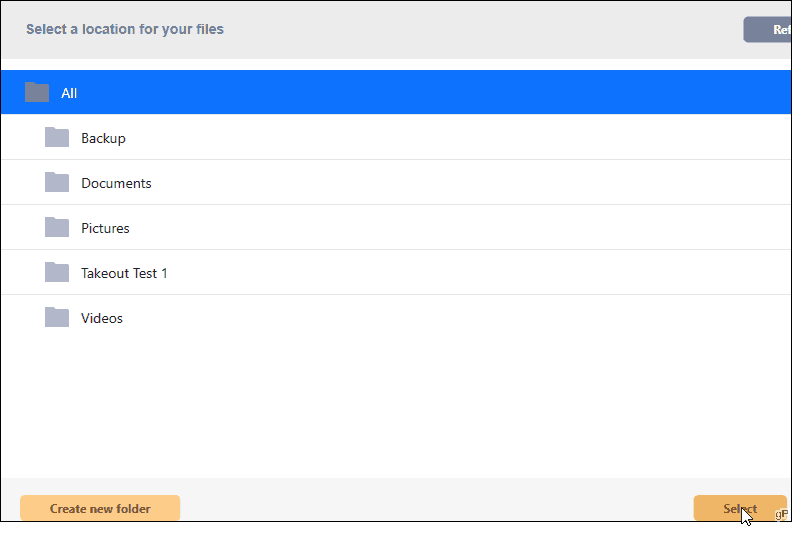
Όταν ολοκληρωθεί η μεταφόρτωση, θα δείτε την κατάστασή της ως ολοκληρωμένη. Κάντε κλικ Προβολή στο διαδίκτυο για να ξεκινήσετε ένα πρόγραμμα περιήγησης στο web στο οποίο μπορείτε να δείτε τις φωτογραφίες σας στη γκαλερί σας στο Amazon.
Επόμενα βήματα
Σε αυτό το σημείο έχετε δημιουργήσει αντίγραφα ασφαλείας των φωτογραφιών σας τόσο στο Google όσο και στο Amazon. Τώρα μπορείτε να διαγράψετε τις φωτογραφίες σας από την Google για να καταργήσετε κάποιο χώρο αποθήκευσης (εάν μεταφορτώσατε φωτογραφίες σε ποιότητα πρωτοτύπου) ή να συνεχίσετε να δημιουργείτε αντίγραφα ασφαλείας και στις δύο θέσεις.



